Windows 10 Cortana: Crear hora, recordatorios basados en la ubicación
Microsoft Windows 10 Cortana / / March 17, 2020
Cortana pasó de Windows Phone a PC, y aquí veamos lo simple que es crear un recordatorio basado en la hora o la ubicación utilizando la entrada de voz o texto.
Desde la introducción de Cortana en Windows Phone, los usuarios han podido utilizarlo para realizar tareas como crear recordatorios. Con el lanzamiento de Windows 10, el sistema operativo de escritorio se da cuenta de dicha funcionalidad por primera vez. En este artículo, echamos un vistazo a lo rápido y fácil que es crear recordatorios basados en la hora y la ubicación utilizando la entrada de voz o texto.
Otra gran cosa, cuando crea recordatorios en su PC, siempre que haya iniciado sesión en su Cuenta de Microsoft en su Windows Phone, también puede activarlos allí también. Cortana puede hacer esto mediante la recopilación de información como su ubicación, historial, contactos, entrada de voz, Consultas de Bing, datos de calendario, historial de comunicación de mensajes, aplicaciones y otra información en su computadora.
Crear recordatorios de hora o ubicación en Cortana
Cosas que debe saber y hacer antes de crear el recordatorio:
- Asegúrate de tener acceso a Internet, Cortana no funciona sin él (si no lo sabías ahora).
- Los servicios de ubicación deben estar activados (Configuración> Privacidad> Ubicación).
- Asegúrese de que las notificaciones también estén activadas para los recordatorios.
- Puede usar la entrada de voz o de teclado para crear sus recordatorios.
Para comenzar, asegúrese de tener el Hola Cortana característica habilitado Luego diga el recordatorio que necesita, por ejemplo decir:Hola cortanaNecesito herramientas de jardinería mañana.
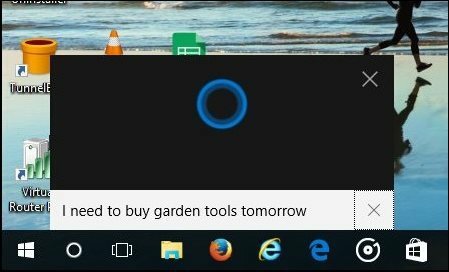
Cuando haya terminado, Cortana comenzará el proceso de transcribir rápidamente su solicitud a información legible para humanos. Cortana te permitirá revisar tu recordatorio. Cortana es lo suficientemente inteligente como para preguntarte a qué hora te gustaría que te recordaran si no lo proporcionaste. Cuando esté satisfecho, Cortana le preguntará si está bien, simplemente diga "Sí", Cortana le hará una promesa para recordarle.
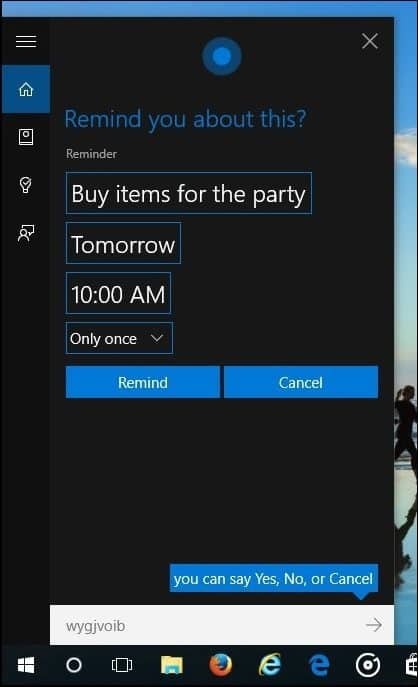
Así es como se ve un recordatorio.
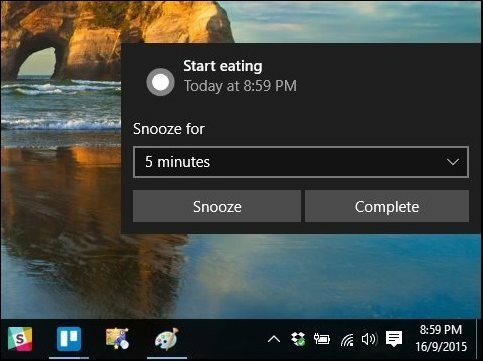
Crear una entrada basada en texto es igual de fácil, simplemente escríbalo en Cortana y seleccione Establecer recordatorio.
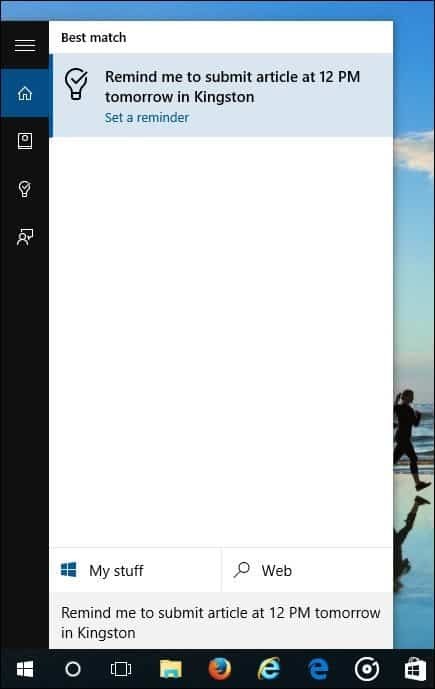
Revisando sus Recordatorios
Puede administrar sus recordatorios desde la pestaña de recordatorio de Cortana (icono de bombilla). Aquí verá todos los recordatorios que puede ordenar por hora, lugar y personas. Los recordatorios completados se representan con una marca junto a su icono. También puede eliminar recordatorios completos usted mismo.
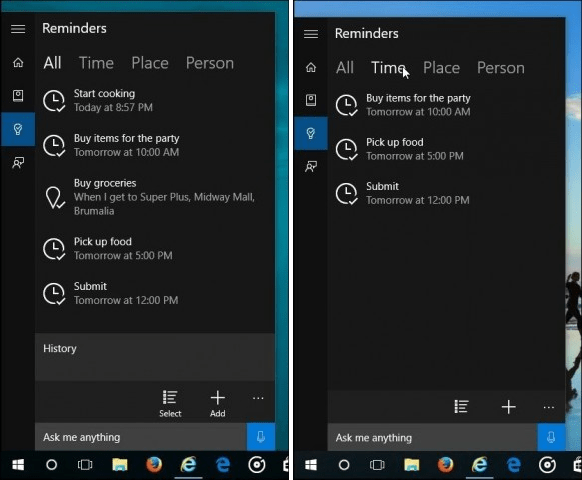
Aquí hay un ejemplo de un recordatorio basado en la ubicación.
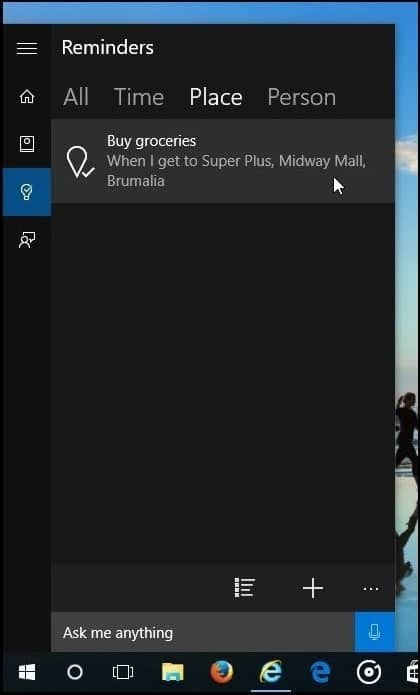
Me sorprendió gratamente lo rápido y fácil que es usar Cortana para realizar tareas tan simples. Cortana es definitivamente una de las mejores características de Windows 10 que vale la pena ver.
